خطوات للاحتفاظ بموسيقى Spotify على محرك USB للعب في أي مكان
نحن محظوظون جدًا لاكتشاف أجهزة USB وبطاقات SD ومحركات الأقراص الصلبة الخارجية والأقراص المضغوطة خاصةً عندما يتعلق الأمر بتخزين الملفات للنسخ الاحتياطي. يمكن لهذه الأدوات أيضًا أن تجعل من الممكن نقل العناصر بسهولة من جهاز إلى آخر. من بين ما تم ذكره ، يعد محرك أقراص فلاش USB هو الأكثر استخدامًا نظرًا لمظهره ، كونه صغير الحجم وخفيف الوزن. يمكن أيضًا توصيل محركات أقراص USB المحمولة بجميع اللاعبين تقريبًا وهي مريحة جدًا في أي وقت في حقيبتك.
في الوقت الحاضر ، أصبح الناس مرتبطين باستخدام منصات البث مثل Spotify Music. يجب أن يتساءل معظم المشغلين عما إذا كانت هناك طريقة لتخزين Spotify على USB. لذا ، اسمحوا لي أن أشاطركم حول خطوات للاحتفاظ بموسيقى Spotify على محرك أقراص USB.
دليل المحتويات الجزء 1. هل من الممكن تنزيل Spotify مباشرة على محرك أقراص فلاش USB؟الجزء 2. أفضل بديل لتنزيل Spotify على محرك أقراص فلاش USBالجزء 3. كيفية نقل Spotify المحول إلى محرك أقراص فلاش USB؟الجزء 4. الكلمات الأخيرة
الجزء 1. هل من الممكن تنزيل Spotify مباشرة على محرك أقراص فلاش USB؟
يُسمح بتنزيل قوائم التشغيل والمسارات من كتالوج Spotify للجميع سبوتيفي بريميوم المستخدمين. ومع ذلك ، يجب أن تأخذ في الاعتبار أن هذه العناصر ستندرج في قسم ملف ذاكرة التخزين المؤقت حيث يتم حفظها فقط داخل التطبيق وحسابك. بمعنى أن نقول ، بمجرد اختفاء التطبيق ، ستختفي قوائم التشغيل المنسقة أيضًا. لم يتم تنزيلها بالفعل على جهازك لتبدأ.
هذا كله بسبب استخدام Spotify D لحماية الملفات من أن يتم نسخها وتوزيعها بشكل غير قانوني. من الواضح والواضح جدًا أنه لا يُسمح لجميع المستخدمين ، بمن فيهم المشتركون ، حتى بنقل الموسيقى إلا إذا تم إزالة الحماية.
لحسن الحظ ، على الرغم من أن التنزيل المباشر إلى USB غير مسموح به في الأصل ، لا تزال هناك طريقة لنسخ المجموعة إلى USB الخاص بك. سيتم تناول الطريقة بالتفصيل في القسم التالي إلى جانب الخطوات الكاملة للاحتفاظ بموسيقى Spotify على محرك أقراص USB.
الجزء 2. أفضل بديل لتنزيل Spotify على محرك أقراص فلاش USB
كما تمت مناقشته سابقًا ، إذا كنت تريد دفق Spotify على مشغلات أخرى ، فإن إحدى الطرق هي التعرف على خطوات الاحتفاظ بموسيقى Spotify على محرك أقراص USB. ولكن من أجل القيام بذلك ، فإن الهدف الأول هو جعلها خالية من إدارة الحقوق الرقمية. لهذه العملية ، أود أن أقترح استخدام أ ميوزيك سوفت Spotify Music Converter. يمكن استخدام هذه الأداة لإزالة DRM من الملفات ، مما يجعلها مجانية لإجراءات أخرى مثل التحويل والتنزيل.
باستخدام AMusicSoft Spotify Music Converterيمكنك حفظ مسارات الموسيقى على جهازك المحلي لتشغيلها دون اتصال بالإنترنت. لذا، مع أو بدون اتصال واي فاي وإشارة مستقرة، يمكنك الاستمرار في تشغيل الموسيقى في أي مكان تذهب إليه. مع AMusicSoft، يمكنك أيضًا الحصول على تنسيقات الإخراج MP3 وWAV وFLAC وAC3 وAAC وM4A، والتي يمكن تشغيلها بسهولة على أجهزة متعددة. يمكنك شراء أفضل مكبر صوت ذكي لتشغيل Spotify للحصول على متعة صوت عالية الجودة.
يمكن إنتاج هذه النتائج في فترة زمنية قصيرة نظرًا لأن برنامج AMusicSoft مصمم بسرعة عمل أسرع بخمس مرات. وحتى مع هذه السرعة، يمكنه أن يضمن لك أن النتائج جيدة جدًا مما يعني جودة بث عالية.
إليك الدليل الكامل الذي يجب اتباعه حول كيفية استخدام AMusicSoft في تنزيل أغاني Spotify.
- الحصول على Spotify Music Converter التطبيق من موقعه الرسمي. يمكن البحث عن هذا فقط باستخدام المتصفح الخاص بك. من موقع الويب، انقر فوق الزر "تنزيل" الذي يظهر بجوار التطبيق وبمجرد الانتهاء من التنزيل، تابع عملية التثبيت.
- بعد القيام بذلك، توجه إلى مكتبة الموسيقى الخاصة بك وابدأ في البحث عن الأغاني التي تريد تحميلها للتحويل. بمجرد اتخاذ القرار، حدد عنوان المسار وانسخ رابطه. توجه إلى AMusicSoft والصق رابط العنوان المنسوخ. يمكنك أيضًا محاولة الاحتفاظ بالملف ثم إسقاطه في AMusicSoft.

- إذا تمت إضافة جميع المسارات بنجاح إلى AMusicSoft، فيجب عليك بعد ذلك اختيار تنسيق التحويل من التنسيقات المذكورة أعلاه. كما يجب عليك أيضًا تحديد مجلد الإخراج للنتائج.

- في الجزء السفلي من النافذة ، ابحث عن الزر "تحويل" وحدده.

- بمجرد الانتهاء من عملية التحويل أخيرًا ، انتقل إلى قسم التحويل وشاهد الملفات الناتجة.
الجزء 3. كيفية نقل Spotify المحول إلى محرك أقراص فلاش USB؟
إذا كان لديك بالفعل Spotify المحول من خلال مساعدة AMusicSoft Spotify Music Converter، سيكون متابعة خطوات الاحتفاظ بموسيقى Spotify على محرك أقراص USB أسرع. كل ما تحتاج إلى إعداده مسبقًا هو محرك أقراص USB المحمول الذي ستستخدمه للتخزين. تأكد من وجود مساحة كافية لتخزين المكتبة للنسخ. دعونا نبدأ الآن في تنفيذ الخطوات اللازمة للاحتفاظ بموسيقى Spotify على محرك أقراص USB.
الطريقة الأولى: نسخ الموسيقى ولصقها على محرك USB
- احصل على محرك أقراص USB المحمول الخاص بك وقم بإدخاله في منفذ USB بجهاز الكمبيوتر الخاص بك. انتظر بعض الوقت حتى يقرأها جهاز الكمبيوتر الخاص بك بالكامل.
- قم بالوصول إلى مجلد الإخراج الذي قمت بتعيينه منذ فترة وتصفح قائمة Spotify المحولة. من هنا ، ابدأ في اختيار المسارات المراد نسخها.
- انقر بزر الماوس الأيمن فوق التحديد وحدد خيار النسخ.

- انتقل إلى محرك أقراص فلاش USB الخاص بك بعد ذلك وأنشئ مجلدًا جديدًا لـ Spotify المحول. انقر بزر الماوس الأيمن فوق المجلد وانقر فوق خيار لصق.

الطريقة الثانية: إرسال الموسيقى إلى محرك USB مباشرة
يمكنك أيضًا نقل الموسيقى مباشرة من جهاز الكمبيوتر الخاص بك إلى USB الخاص بك باستخدام ميزة "إرسال إلى". فقط انقر بزر الماوس الأيمن فوق الأغنية. ثم حدد إرسال إلى وحدد محرك أقراص USB.
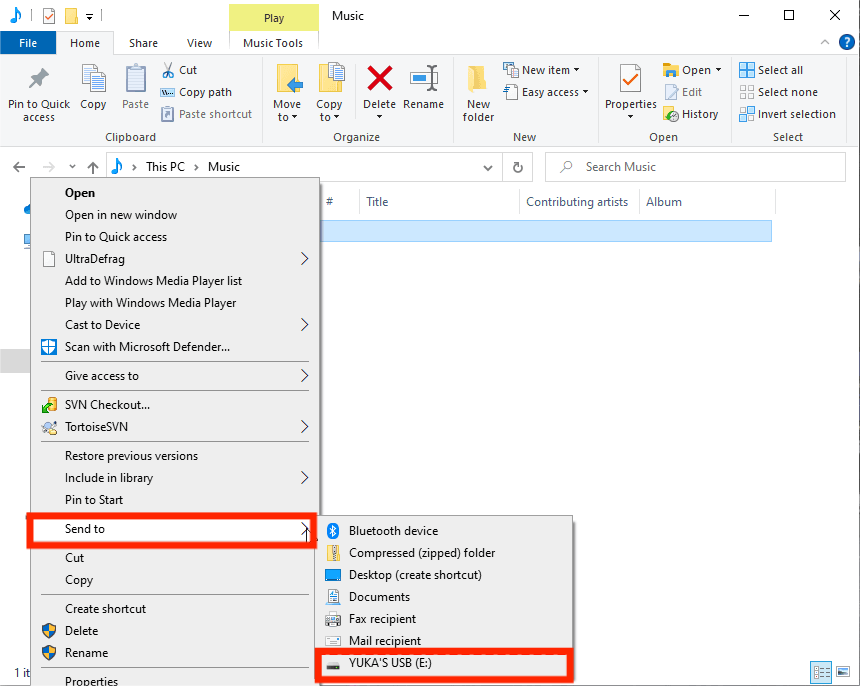
بعد إكمال الخطوات للاحتفاظ بموسيقى Spotify على محرك أقراص USB ، يمكنك الآن إحضار الموسيقى المفضلة لديك أينما ذهبت. لا داعي للقلق الآن إذا كان سيعمل أم لا ، لأن التنسيقات الجديدة للملفات مضمونة بالتأكيد في كل مكان.
الجزء 4. الكلمات الأخيرة
لطالما كان من الرائع أن تكون قادرًا على تشغيل الموسيقى المفضلة لديك على أي جهاز دون التفكير كثيرًا في القيود التي قد تأتي على طول الطريق. ولأن الموسيقى محمية في Spotify ، فقد كان نقلها إلى وحدات تخزين أخرى صعبًا منذ ذلك الحين. لكن لحسن الحظ ، يمكننا دائمًا الاعتماد على استخدام أ ميوزيك سوفت Spotify Music Converter، وهو مكتمل بجميع الميزات اللازمة لمتابعة الخطوات للحفاظ على موسيقى Spotify على محرك أقراص USB
الناس اقرأ أيضا
- سبوتيفي على ماك لا تلعب الصوت؟ إليك كيفية إصلاحه
- كيفية جعل قائمة تشغيل Spotify خاصة على الكمبيوتر والجوال
- كيفية إنشاء رموز Spotify Scan الخاصة بك وكيفية استخدامها
- كيفية استخدام موسيقى Google Play للتنبيه للاستيقاظ صباحًا؟
- أفضل ثلاثة محولات لاستخدامها في تحويل Spotify إلى WAV
- عملية كيفية إضافة Spotify Music إلى مكوك مشغل الموسيقى
- أفضل خمس طرق حول كيفية لعب Spotify في السيارة
- كيفية إضافة الموسيقى إلى Final Cut Pro من Apple Music
روبرت فابري هو مدون متحمس، ومهتم بالتكنولوجيا، وربما يمكنه أن يلوثك من خلال مشاركة بعض النصائح. كما أنه شغوف بالموسيقى وكتب لموقع AMusicSoft حول هذه الموضوعات.